自定义格式
一、自定义格式的结构
方式一:
代码结构组成代码码分为四个部分,中间用”;”号分隔,具体如下:
正数格式;负数格式;零格式;文本格式
两个代码部分,则第一部分用于正数和零, 第二部分用于负数
一个代码部分,则该部分将用于所有数字
要跳过某一代码部分,然后在其后面包含一个代码部分,则必须为要跳过的部分包含结束分号。
方式二:
特定条件
大于条件值;小于条件值;等于条件值;文本
例如: [红色] [<=100]“身高”#.00"米";[蓝色] [>100]
[红色] [<=100]“身高”#.##“米”;[蓝色] [>100]
方式三:
特定条件
条件值1;条件值2;同时不满足条件值1, 2;文本
自动调整行宽、行高

快捷键
Ctrl+Enter将选中的全复制为第一个所选单元格所编辑的内容
提示点
常用:
1.查找定位条件或一些公式

2.填充柄
具体填充类型方法:点击右键不松往下拖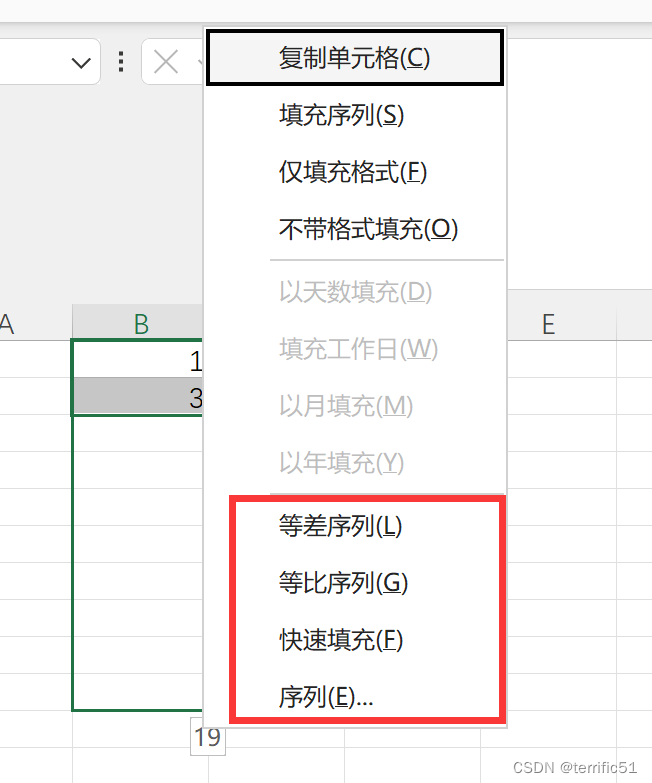
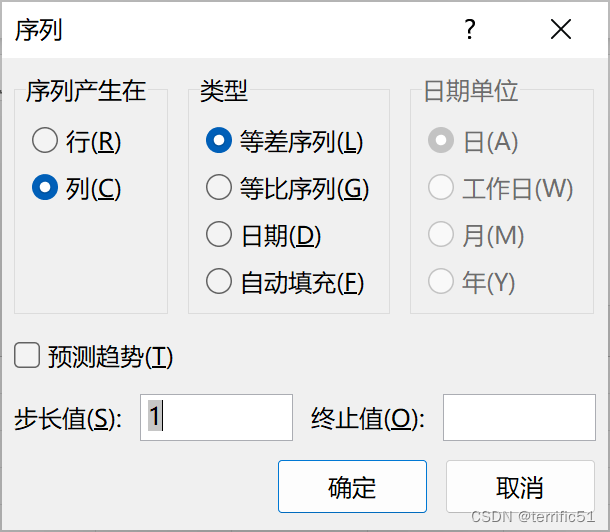
可设置终止值停止填充!
3.数据验证

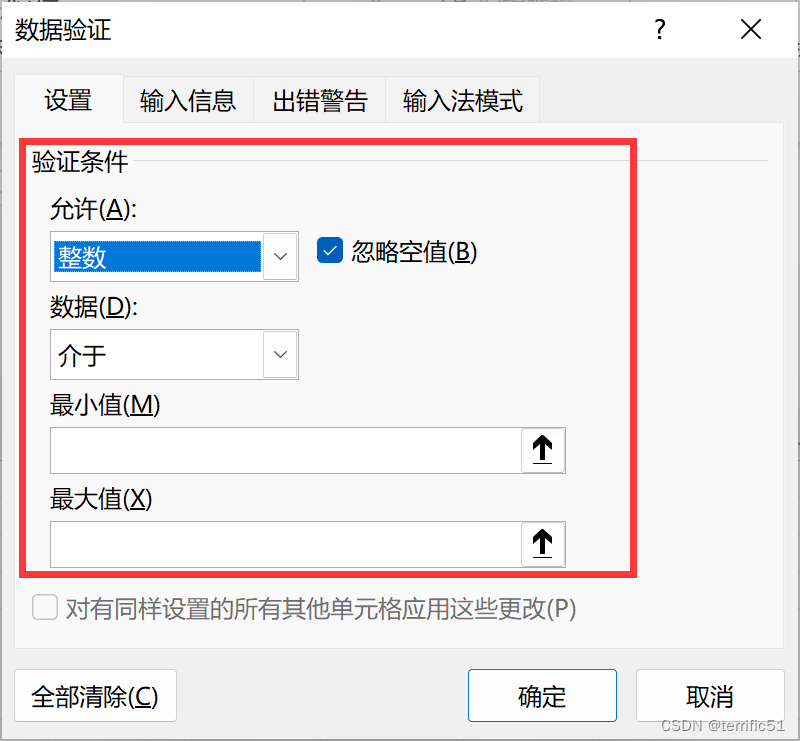
4.数据保护

5.添加自定义列表
文件—选项—高级—编辑自定义列表
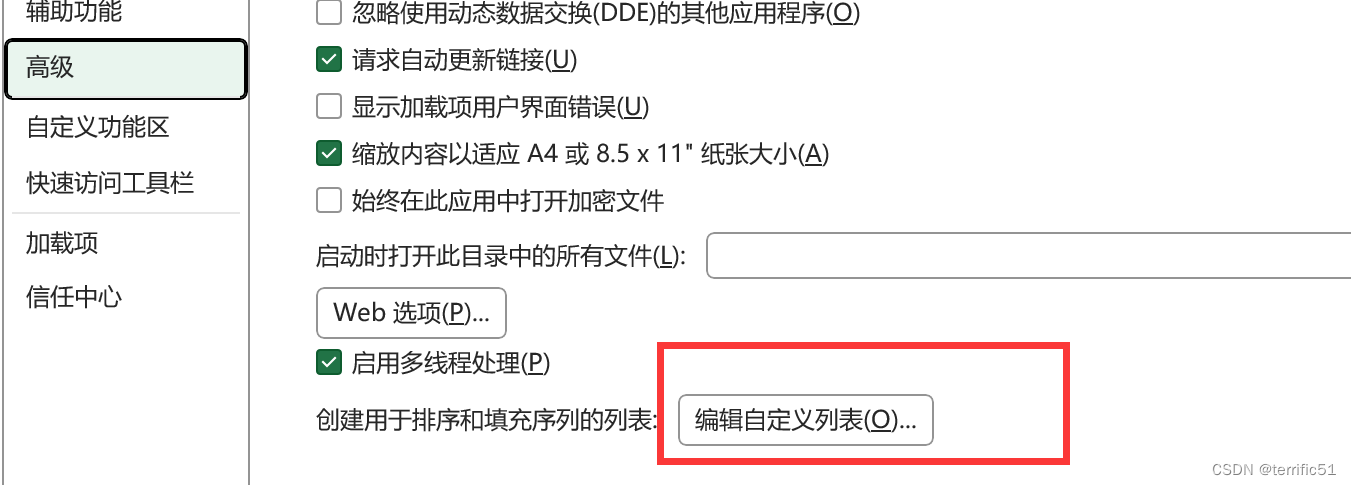
6.下拉列表
数据—数据验证—允许序列—数据来源—确定

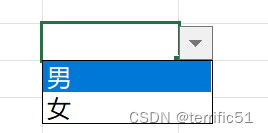
数据分类汇总

选择性粘贴
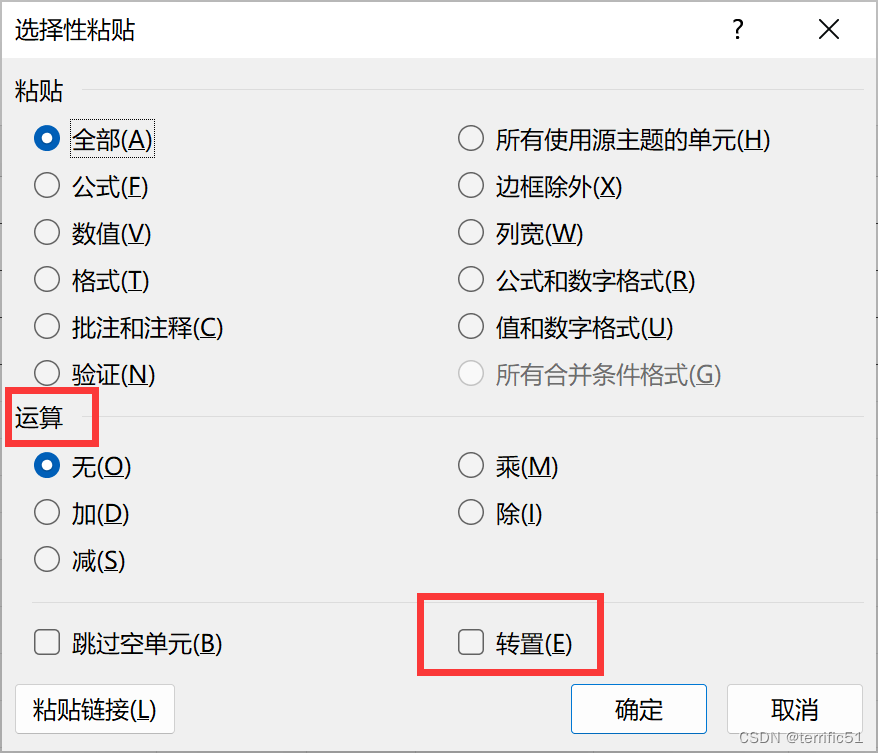
查找替换
单元格匹配
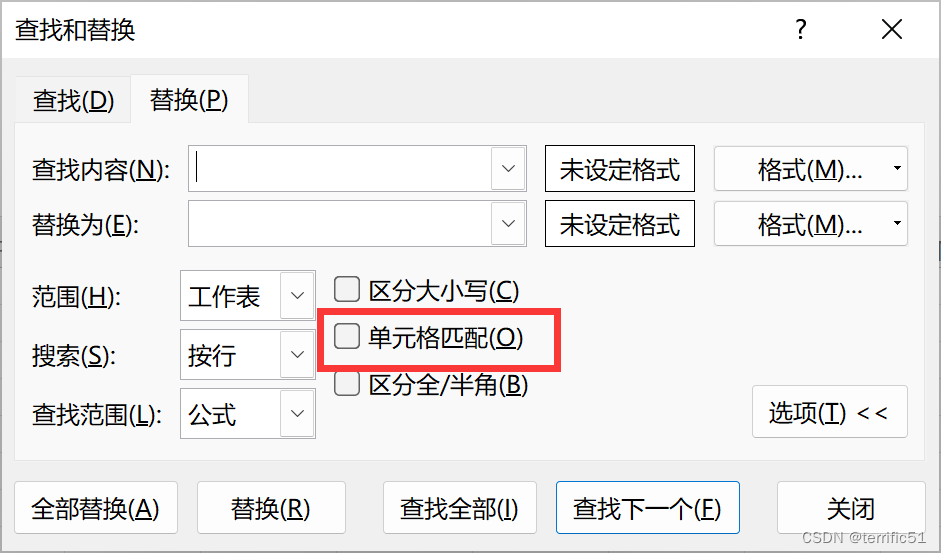






















 3541
3541











 被折叠的 条评论
为什么被折叠?
被折叠的 条评论
为什么被折叠?








